Apakah Anda menggunakan komputer di perpustakaan umum atau kafe internet, ada aturan tertentu yang perlu Anda ikuti untuk memastikan keamanan Anda sendiri. Pertama-tama, Anda harus menghindari penggunaan komputer publik untuk masuk ke akun sensitif apa pun, termasuk media sosial, email, dan bank online. Anda tidak dapat mengetahui siapa yang menggunakan komputer sebelum Anda dan apakah mereka menginstal malware atau tidak. 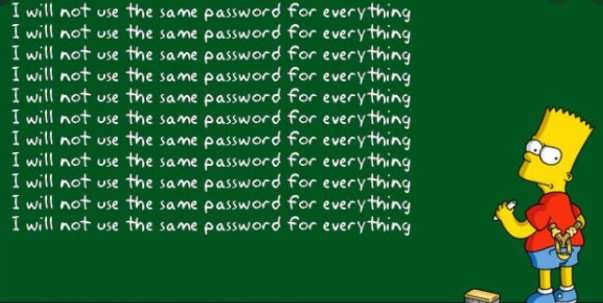
Keylogger dapat hadir di komputer, hanya menunggu korban yang tidak curiga untuk mengetik kredensial login mereka. Mereka akan dikirim ke aktor jahat yang mengoperasikan keylogger, yang kemudian akan menggunakan data itu sendiri atau menjualnya di forum peretas. Hal yang sama berlaku untuk informasi pribadi. Sebagai aturan, komputer publik adalah untuk penjelajahan umum. Mereka tidak boleh digunakan untuk mengakses atau membuat akun, dan tidak ada informasi pribadi yang harus disebutkan saat menggunakannya.
Jika Anda harus menggunakan komputer publik untuk masuk ke suatu tempat, pastikan Anda tidak secara tidak sengaja mengklik password “Ingat” ketika perintah muncul selama masuk. Anda juga tidak boleh men centang kotak bertuliskan “Ingat komputer”. Jika gunakan simpan password di komputer publik, siapa pun yang menggunakannya setelah Anda dapat mengakses akun Anda karena password disimpan di browser. Untungnya, Anda dapat dengan mudah menghapus password dari komputer publik, asalkan Anda masih memiliki akses ke sana. Jika Anda tidak dapat lagi menggunakan komputer yang bersangkutan tetapi tahu Anda menyimpan password , Anda perlu keluar dari jarak jauh dan segera mengubah komputer password Anda.
Cara menghapus password jika disimpan di komputer publik
Idealnya, Anda tidak boleh menggunakan komputer publik untuk masuk ke mana saja, apalagi akun penting apa pun. Namun, jika Anda telah masuk ke suatu tempat dan secara tidak sengaja mengklik “Simpan / password Ingat” ketika perintah muncul, Anda dapat dengan mudah menghapus password s.
Untuk browser Safari:
- Buka browser Safari, klik Safari dari menu atas, dan pilih Preferensi.
- Buka tab IsiOtomatis.
- Klik Edit di samping “Nama pengguna dan password s”.
- Periksa apa yang ingin Anda hapus dan tekan “Hapus”.
Untuk browser Firefox Mozilla:
- Buka Firefox Mozilla.
- Buka menu (tiga bilah di sisi kanan atas), dan pilih Opsi.
- Buka Privasi & Keamanan dan gulir ke bawah ke “Login dan password s” dan klik “Login Tersimpan”.
- Pilih entri dari sisi kanan, dan klik “Hapus”.
Untuk Google Chrome browser:
- Google Chrome Buka.
- Buka menu (tiga titik di sisi kanan atas), dan klik Pengaturan.
- Pilih “IsiOtomatis” dari menu sisi kanan.
- Hapus s yang password disimpan dari bagian password “Disimpan”.
Untuk browser Microsoft Edge:
- Buka Microsoft Edge.
- Buka menu (tiga titik di sisi kanan atas), dan klik Pengaturan.
- Gulir ke bawah dan pilih “Lihat pengaturan lanjutan”.
- Gulir ke bawah ke pengaturan “IsiOtomatis” dan pilih “Kelola password s”.
- Hapus password s.
Namun, jika Anda tidak lagi memiliki akses ke komputer tempat Anda menyimpan password s, Anda perlu masuk ke akun di komputer yang aman, keluar di mana-mana dari jarak jauh dan segera password mengubahnya. Ini akan memastikan bahwa jika seseorang menggunakan komputer publik dan mencoba mengakses akun Anda, mereka tidak akan dapat melakukannya karena password tidak akan berlaku lagi. Anda juga harus mengaktifkan autentikasi multifaktor jika memungkinkan, untuk menambahkan lapisan keamanan tambahan.